
Tenglamalar tizimini yechish qobiliyati ko'pincha nafaqat o'qishda, balki amalda ham foydali bo'lishi mumkin. Shu bilan birga, har qanday kompyuter foydalanuvchisi Excelning chiziqli tenglamalarni echish uchun o'z imkoniyatlari borligini bilmaydi. Ushbu vazifani turli yo'llar bilan bajarish uchun jadval protsessorining ushbu vositasi qanday ishlatilishini bilib olaylik.
Qaror variantlari
Har qanday tenglamani uning ildizlari topilgan taqdirdagina echilgan deb hisoblash mumkin. Excelda ildizlarni topish uchun bir nechta variant mavjud. Keling, ularning har birini ko'rib chiqaylik.
1-usul: matritsa usuli
Chiziqli tenglama tizimini Excel vositalari yordamida echishning eng keng tarqalgan usuli bu matritsa usulidan foydalanishdir. Bu ifoda koeffitsientlari matritsasini tuzishdan va keyin teskari matritsani yaratishdan iborat. Quyidagi tenglamalar tizimini echishda ushbu usuldan foydalanishga harakat qilaylik:
14x1+2x2+8x4=218
7x1-3x2+5x3+12x4=213
5x1+x2-2x3+4x4=83
6x1+2x2+x3-3x4=21
- Matritsani tenglamaning koeffitsientlari bo'lgan raqamlar bilan to'ldiramiz. Ushbu raqamlar bir-biriga mos keladigan har bir ildizning joylashishini hisobga olgan holda ketma-ket joylashtirilishi kerak. Agar bitta ifodada ildizlardan biri bo'lmasa, u holda koeffitsient nolga teng deb hisoblanadi. Agar koeffitsient tenglamada ko'rsatilmagan bo'lsa, lekin tegishli ildiz bo'lsa, u holda koeffitsient 1. Olingan jadvalni vektor sifatida belgilang A.
- Alohida, teng belgidan keyin qiymatlarni yozing. Ularni umumiy nomi bilan vektor sifatida belgilang B.
- Endi tenglamaning ildizlarini topish uchun, avvalo, mavjud bo'lganning teskari matritsasini topish kerak. Yaxshiyamki, Excel-da ushbu muammoni hal qilish uchun mo'ljallangan maxsus operator mavjud. U chaqiriladi MOBR. U juda sodda sintaksisga ega:
= MOBR (qator)Argument Array - Bu, aslida, manba jadvalining manzili.
Shunday qilib, biz varaqda asl matritsaning o'lchamiga teng bo'lgan bo'sh katakchalar maydonini tanlaymiz. Tugmani bosing "Qo'shish funktsiyasi"formulalar chizig'iga yaqin joyda joylashgan.
- Boshlanmoqda Funktsiya sehrgarlari. Toifaga o'ting "Matematik". Ko'rsatilgan ro'yxatda ismni qidiring MOBR. U topilgandan so'ng uni tanlang va tugmani bosing "OK".
- Funktsiya argumenti oynasi boshlanadi MOBR. Argumentlar sonida faqat bitta maydon mavjud - Array. Bu erda bizning jadvalimizning manzilini ko'rsatishingiz kerak. Ushbu maqsadlar uchun kursorni ushbu maydonga qo'ying. Keyin sichqonchaning chap tugmachasini bosib ushlab turamiz va matritsa joylashgan varaqdagi maydonni tanlang. Ko'rib turganingizdek, deraza maydoniga joylashtirish koordinatalari bo'yicha ma'lumotlar avtomatik ravishda kiritiladi. Ushbu vazifa bajarilgandan so'ng, tugmachani bosish eng aniq bo'ladi "OK"lekin shoshilmang. Gap shundaki, ushbu tugmachani bosish buyruqdan foydalanishga tengdir Kirish. Ammo formulani kiritgandan so'ng massivlar bilan ishlashda tugmachani bosmang Kirish, va yorliqlar to'plamini qiling Ctrl + Shift + Enter. Ushbu operatsiyani bajaring.
- Shunday qilib, shundan so'ng, dastur hisob-kitoblarni amalga oshiradi va oldindan tanlangan sohada chiqishda biz berilganga teskari matritsaga egamiz.
- Endi teskari matritsani matritsaga ko'paytirishimiz kerak B, belgidan keyin joylashgan qiymatlarning bitta ustunidan iborat teng ifodalarda. Excel-dagi jadvallarni ko'paytirish uchun alohida funktsiya ham mavjud MULTIPLE. Ushbu bayonot quyidagi sintaksisga ega:
= MULTIPLE (Birinchi qator; 2-qator)Biz qatorni to'rtta hujayradan tashkil topgan holda tanlaymiz. Keyin yana ishga tushiring Xususiyat ustasibelgini bosish orqali "Qo'shish funktsiyasi".
- Kategoriya bo'yicha "Matematik"ishga tushirildi Funktsiya sehrgarlari, ismni tanlang MUMNOZH va tugmachani bosing "OK".
- Funktsiya argumenti oynasi faollashtirilgan. MULTIPLE. Dalada "Array1" teskari matritsa koordinatalarini kiriting. Buning uchun, oxirgi marta bo'lgani kabi, maydonga kursorni qo'ying va sichqonchaning chap tugmasi bosilib, kursor bilan mos jadvalni tanlang. Biz sohada koordinatalarni kiritish uchun shunga o'xshash harakatni amalga oshiramiz 2-qator, faqat bu safar ustun qiymatlarini tanlang B. Yuqoridagi harakatlar amalga oshirilgandan so'ng, biz yana tugmachani bosishga shoshilmaymiz "OK" yoki kalit Kirishva tugmalar birikmasini yozing Ctrl + Shift + Enter.
- Ushbu amaldan so'ng, tenglama ildizlari oldindan tanlangan katakchada ko'rsatiladi: X1, X2, X3 va X4. Ular ketma-ket joylashtiriladi. Shunday qilib, biz ushbu tizimni hal qildik deb ayta olamiz. Eritmaning to'g'riligini tekshirish uchun ushbu javoblarni tegishli ildizlar o'rniga original ifoda tizimiga kiritish kifoya. Agar tenglik kuzatilsa, demak bu berilgan tenglamalar tizimi to'g'ri echilganligini anglatadi.



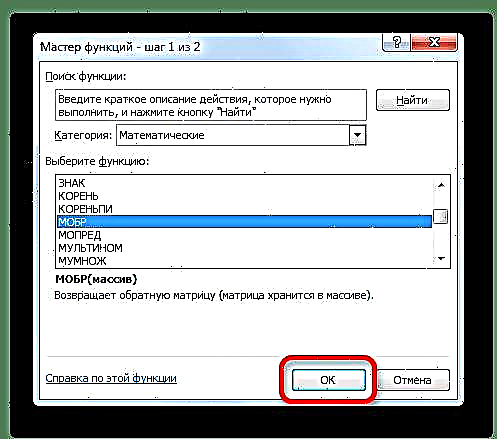






Dars: Excelda teskari matritsa
2-usul: parametrlarni tanlash
Excelda tenglamalar tizimini echishning ikkinchi ma'lum usuli - parametrlarni tanlash usulidan foydalanish. Ushbu usulning mohiyati qarama-qarshi tomondan qidirishdir. Ya'ni, ma'lum natijaga asoslanib, biz noma'lum dalilni qidiramiz. Misol sifatida kvadrat tenglamani ishlataylik
3x ^ 2 + 4x-132 = 0
- Qabul qilish qiymati x teng uchun 0. Biz unga mos keladigan qiymatni hisoblaymiz f (x)quyidagi formulani qo'llagan holda:
= 3 * x ^ 2 + 4 * x-132Qiymat o'rniga "X" raqam joylashgan uyaning manzilini almashtiring 0biz uchun olingan x.
- Yorliqqa o'ting "Ma'lumotlar". Tugmani bosing "Agar tahlil qilsangiz nima bo'ladi?". Ushbu tugma asboblar qutisidagi lentada joylashgan. "Ma'lumotlar bilan ishlash". Ochilgan ro'yxat ochiladi. Unda pozitsiyani tanlang "Parametrlarni tanlash ...".
- Parametrlarni tanlash oynasi boshlanadi. Ko'rib turganingizdek, u uchta maydondan iborat. Dalada Uyaga o'rnatildi formula joylashgan katakning manzilini ko'rsating f (x)biroz oldinroq biz hisoblab chiqdik. Dalada "Qiymat" raqamni kiriting "0". Dalada "Qiymatlarni o'zgartirish" qiymati joylashgan katakning manzilini belgilang xilgari biz uchun qabul qilingan 0. Ushbu amallarni bajargandan so'ng, tugmachani bosing "OK".
- Shundan so'ng, Excel parametrlarni tanlash orqali hisoblashni amalga oshiradi. Bu haqida paydo bo'lgan ma'lumot oynasi xabar beradi. Unda tugmachani bosing "OK".
- Tenglama ildizini hisoblash natijasi biz belgilagan katakchada bo'ladi "Qiymatlarni o'zgartirish". Bizning holatda, ko'rib turganimizdek, x teng bo'ladi 6.





Ushbu natijani, shuningdek, ushbu qiymatni ifodaning o'rniga hal qilinishi kerak bo'lgan tekshirish orqali tekshirish mumkin x.
Dars: Excelda parametrlarni tanlash
3-usul: Kramer usuli
Endi Kramer usuli yordamida tenglamalar tizimini echishga harakat qilaylik. Masalan, ishlatilgan tizimni oling 1-usul:
14x1+2x2+8x4=218
7x1-3x2+5x3+12x4=213
5x1+x2-2x3+4x4=83
6x1+2x2+x3-3x4=21
- Birinchi usulda bo'lgani kabi, biz matritsani tuzamiz A tenglamalar va jadval koeffitsientlaridan B belgiga amal qiladigan qadriyatlardan teng.
- Keyin yana to'rtta jadval tuzamiz. Ularning har biri matritsaning nusxasidir. A, faqat ushbu nusxalarda jadval bilan almashtirilgan bitta ustun mavjud B. Birinchi jadvalda birinchi ustun, ikkinchi jadvalda ikkinchi va boshqalar bor.
- Endi biz ushbu jadvallarning barchasini aniqlash uchun hisoblashimiz kerak. Tenglamalar tizimida barcha aniqlovchilar noldan boshqa qiymatga ega bo'lgandagina echimlar bo'ladi. Ushbu qiymatni hisoblash uchun Excel yana alohida funktsiyaga ega - MOPRED. Ushbu gapning sintaksisi quyidagicha:
= MOPRED (qator)Shunday qilib, funktsiya kabi MOBR, yagona argument bu ishlov berilayotgan jadvalga havoladir.
Shunday qilib, birinchi matritsa aniqlovchi ko'rsatiladigan katakchani tanlang. Keyin oldingi usullardan tanish bo'lgan tugmachani bosing "Qo'shish funktsiyasi".
- Oyna faollashtirilgan Funktsiya sehrgarlari. Toifaga o'ting "Matematik" va operatorlar ro'yxati orasida biz ismni ta'kidlaymiz MOPRED. Shundan so'ng, tugmachani bosing "OK".
- Funktsiya argumenti oynasi boshlanadi MOPRED. Ko'rib turganingizdek, unda faqat bitta maydon mavjud - Array. Ushbu maydonga biz birinchi o'zgartirilgan matritsaning manzilini kiritamiz. Buning uchun maydonga kursorni qo'ying va keyin matritsa oralig'ini tanlang. Shundan so'ng, tugmachani bosing "OK". Ushbu funktsiya natijani ketma-ket emas, balki bitta katakda aks ettiradi, shuning uchun hisob-kitobni olish uchun siz tugmalar birikmasini bosishga murojaat qilishingiz shart emas. Ctrl + Shift + Enter.
- Funktsiya natijani hisoblab chiqadi va uni oldindan tanlangan katakchada ko'rsatadi. Ko'rib turganimizdek, bizning holatimizda hal qiluvchi narsa -740, ya'ni nolga teng emas, bu bizga mos keladi.
- Xuddi shunday, biz qolgan uchta jadval uchun determinantlarni hisoblaymiz.
- Yakuniy bosqichda biz boshlang'ich matritsaning determinantini hisoblaymiz. Jarayon bir xil algoritmga muvofiq amalga oshiriladi. Ko'rinib turibdiki, birlamchi jadvalning hal qiluvchi belgisi ham nolga teng, ya'ni matritsa degeneratsiya qilinmagan deb hisoblanadi, ya'ni tenglamalar tizimida echimlar mavjud.
- Endi tenglamaning ildizlarini topish vaqti keldi. Tenglamaning ildizi mos keladigan o'zgartirilgan matritsa determinantining boshlang'ich jadvalning determinantiga nisbatiga teng bo'ladi. Shunday qilib, o'zgartirilgan matritsalarning barcha to'rtta aniqlovchisini o'z navbatida songa bo'lish -148, asl jadvalning hal qiluvchi omili bo'lib, biz to'rtta ildiz olamiz. Ko'rib turganingizdek, ular qiymatlarga tengdir 5, 14, 8 va 15. Shunday qilib, ular teskari matritsa yordamida biz topgan ildizlarga to'liq mos keladi 1-usul, bu tenglamalar tizimining yechimining to'g'riligini tasdiqlaydi.



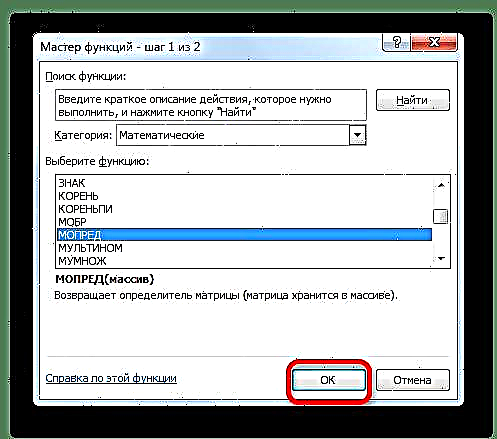
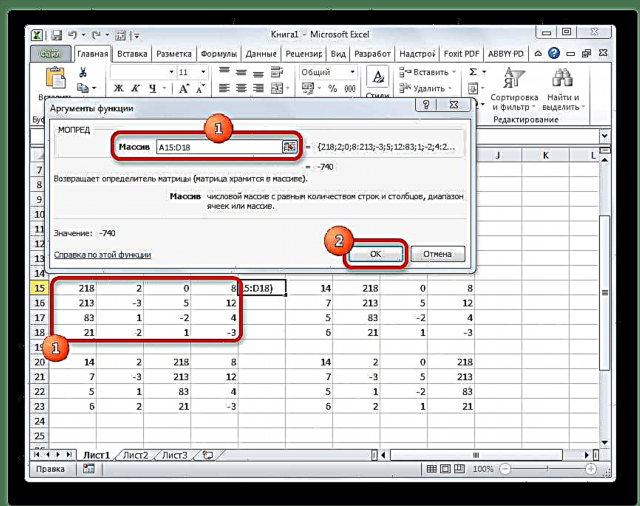




4-usul: Gauss usuli
Tenglamalar sistemasini Gauss usulini qo'llash orqali ham hal qilish mumkin. Masalan, uchta noma'lumlardan sodda tenglamalar tizimini oling:
14x1+2x2+8x3=110
7x1-3x2+5x3=32
5x1+x2-2x3=17
- Yana bir bor, koeffitsientlarni jadvalga yozamiz A, va belgidan keyin joylashgan bepul shartlar teng - dasturxonga B. Ammo bu safar ikkala jadvalni ham bir-biriga yaqinlashtiramiz, chunki kelajakda ishlash kerak bo'ladi. Muhim shart - bu matritsaning birinchi kamerasida A qiymati nolga teng edi. Aks holda, joylarda chiziqlarni o'zgartirishingiz kerak.
- Ikkita bog'langan matritsaning birinchi qatorini quyidagi satrga nusxalash (aniqlik uchun siz bitta qatorni o'tkazib yuborishingiz mumkin). Oldingi chiziqdan ham pastroqda joylashgan birinchi katakda biz quyidagi formulani kiritamiz:
= B8: E8- $ B $ 7: $ E $ 7 * (B8 / $ B $ 7)Agar siz matritsalarni boshqacha joylashtirgan bo'lsangiz, unda formulalar hujayralarining manzillari boshqacha ma'noga ega bo'ladi, ammo siz ularni bu erda keltirilgan formulalar va rasmlar bilan taqqoslab hisoblashingiz mumkin.
Formulani kiritgandan so'ng, barcha kataklar qatorini tanlang va tugmalar birikmasini bosing Ctrl + Shift + Enter. Qatorga qator formulasi qo'llaniladi va u qiymatlar bilan to'ldiriladi. Shunday qilib, biz tizimning birinchi ikkita ifodasining birinchi koeffitsientlari nisbatiga ko'paytirilgan ikkinchi qatordan birinchini ajratdik.
- Shundan so'ng, hosil bo'lgan satrni nusxa oling va uni quyidagi qatorga qo'ying.
- Yo'qolgan qatordan keyin birinchi ikkita qatorni tanlang. Tugmani bosing Nusxalashyorliqdagi lentada joylashgan "Uy".
- Biz varaqdagi so'nggi yozuvdan keyin chiziqni tashlaymiz. Keyingi qatordagi birinchi katakni tanlang. O'ng tugmachani bosing. Ochilgan kontekst menyusida kursorni quyidagiga o'tkazing "Maxsus qo'shimchalar". Ishga tushirilgan qo'shimcha ro'yxatda pozitsiyani tanlang "Qadriyatlar".
- Keyingi qatorda, qator formulasini kiriting. U uchinchi qatordan ikkinchi va oldingi ma'lumotlar guruhini olib tashlaydi, uchinchi va ikkinchi qatorlarning ikkinchi koeffitsienti nisbatiga ko'paytiriladi. Bizning holda, formula quyidagi shaklga ega bo'ladi.
= B13: E13- $ B $ 12: $ E $ 12 * (C13 / $ C $ 12)Formulani kiritgandan so'ng, butun qatorni tanlang va klaviatura yorlig'idan foydalaning Ctrl + Shift + Enter.
- Endi siz Gauss usuli bo'yicha teskari yugurishni bajarishingiz kerak. So'nggi yozuvdan uchta qatorni o'tkazib yuboramiz. To'rtinchi qatorga biz massiv formulasini kiritamiz:
= B17: E17 / D17Shunday qilib, biz hisoblagan oxirgi qatorni uning uchinchi koeffitsientiga ajratamiz. Formulani kiritgandan so'ng, butun chiziqni tanlang va tugmalar birikmasini bosing Ctrl + Shift + Enter.
- Biz bir qatorga o'tamiz va unga quyidagi massiv formulasini kiritamiz:
= (B16: E16-B21: E21 * D16) / C16Massiv formulasini qo'llash uchun odatiy klaviaturani bosamiz.
- Biz yuqoridagi yana bir chiziqni ko'taramiz. Unga biz quyidagi shaklning massiv formulasini kiritamiz:
= (B15: E15-B20: E20 * C15-B21: E21 * D15) / B15Yana butun qatorni tanlang va klaviatura yorlig'ini qo'llang Ctrl + Shift + Enter.
- Endi biz ilgari hisoblagan qatorlarning oxirgi blokining oxirgi ustunida paydo bo'lgan raqamlarga qaraymiz. Aynan mana shu raqamlar (4, 7 va 5) ushbu tenglamalar tizimining ildizlari bo'ladi. Buni qiymatlar o'rniga ularni almashtirish orqali tasdiqlashingiz mumkin X1, X2 va X3 ifoda bilan.


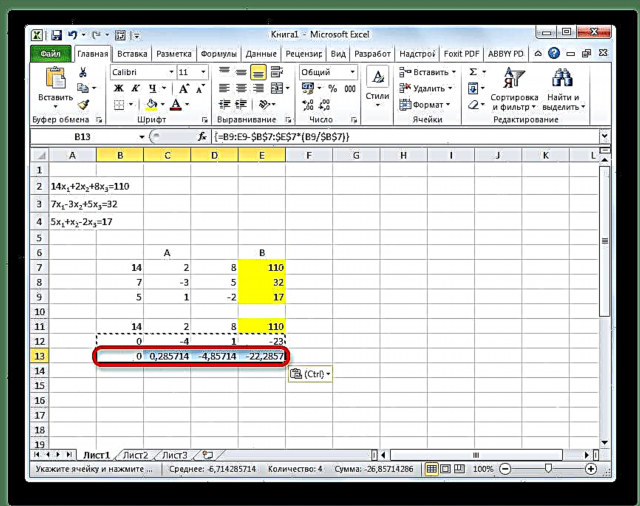







Ko'rinib turibdiki, Excel-da tenglamalar tizimini bir necha usul bilan echish mumkin, ularning har biri o'z afzalliklari va kamchiliklariga ega. Ammo bu usullarning barchasini shartli ravishda ikkita katta guruhga bo'lish mumkin: matritsa va parametrlarni tanlash vositasidan foydalanish. Ba'zi hollarda matritsa usullari har doim ham muammoni hal qilish uchun mos emas. Xususan, matritsaning aniqlovchi nolga teng bo'lganda. Boshqa hollarda, foydalanuvchi o'zi uchun qaysi variantni o'zi qulayroq deb qaror qilishini o'zi hal qiladi.











